PowerPoint, like other Office 365 apps comes with quite a few different color themes. With PowerPoint, these themes impact the various elements in a presentation, including the charts that are inserted. The themes are really great and make for easy to read, aesthetically pleasing slides but they don’t always fit what you’re working on. In some cases, you might have to make a custom theme and set all the colors of it yourself, in other cases, making a minor change to a theme might do the trick. Here’s how you can set a custom color for a chart theme without changing everything else.
Custom color for chart theme
First, find the best theme that PowerPoint has that fits your presentation. Enter the chart you want to use.
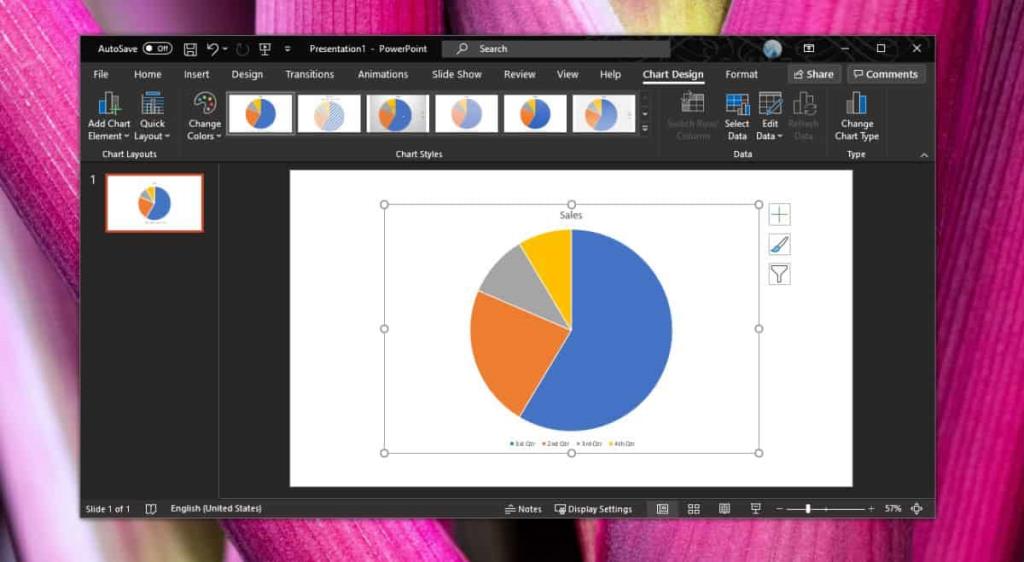
Sélectionnez l' élément sur le graphique dont vous souhaitez changer la couleur. C'est vraiment la seule partie délicate car, par défaut, PowerPoint essaie de sélectionner l'intégralité du graphique ou tous les éléments qui composent le graphique puisqu'ils sont regroupés. Une fois sélectionné, cliquez dessus avec le bouton droit et à partir de la barre flottante, cliquez sur « Remplir ».
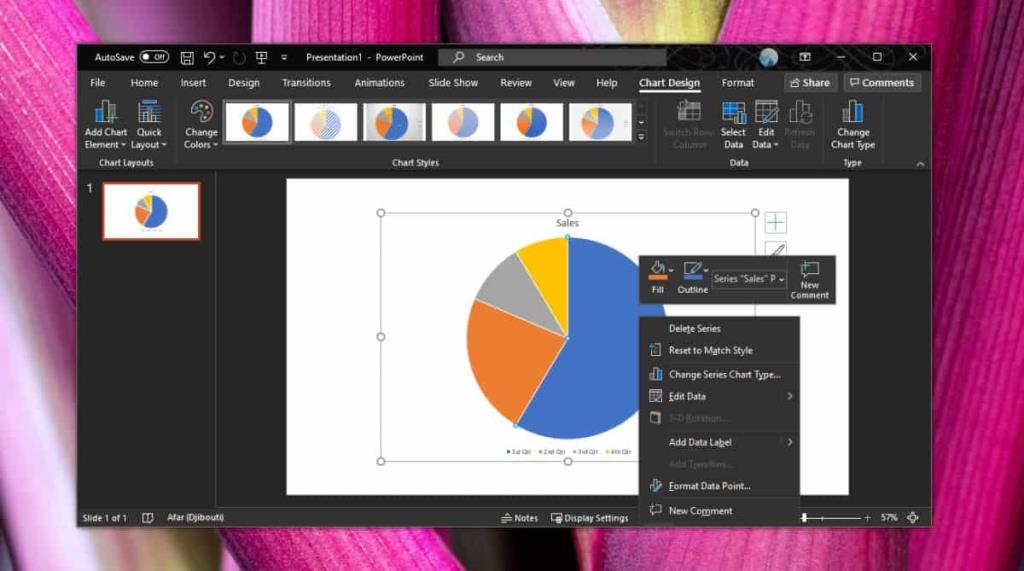
Sélectionnez la couleur et elle sera appliquée au graphique. Ce changement concerne uniquement ce graphique en particulier, donc pour tous les autres graphiques que vous entrez, les couleurs par défaut du thème sélectionné seront utilisées. Vous devrez modifier manuellement les couleurs qu'il contient. Si vous avez un trop grand nombre de graphiques, il peut être judicieux de créer un thème personnalisé avec les couleurs de votre choix. Cela peut prendre un peu de temps mais au final, vous aurez toujours un thème qui convient parfaitement à votre présentation.
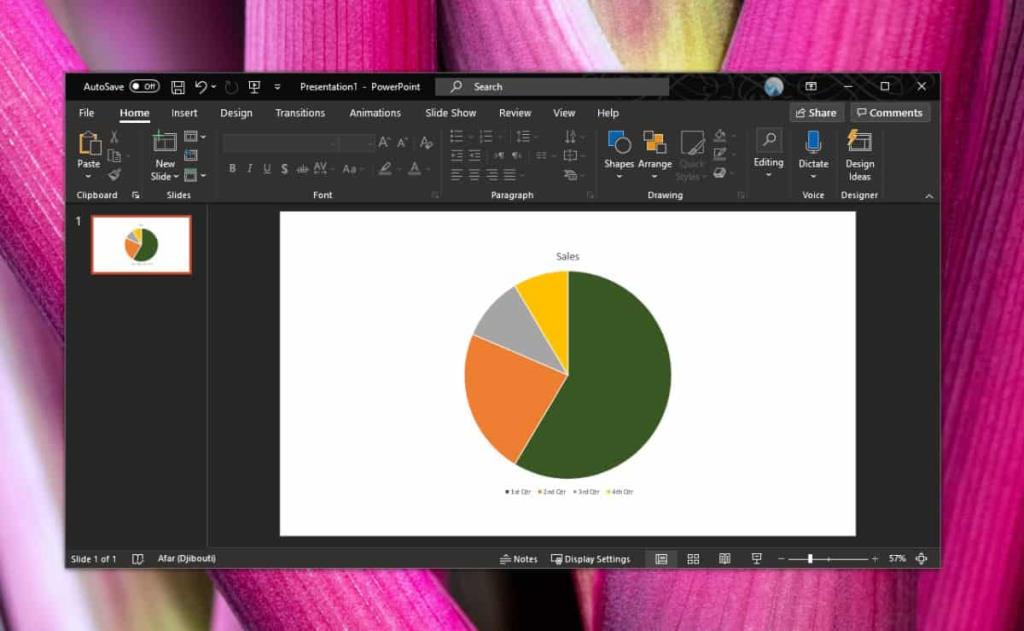
Vous pouvez répéter cette opération pour tous les éléments du graphique. La légende se mettra à jour automatiquement pour refléter la nouvelle couleur que vous avez donnée à une partie, une ligne, une barre ou un point.
Presque toutes les parties d'un graphique dans PowerPoint peuvent être personnalisées jusqu'à la « zone de tracé », qui est essentiellement la zone sur laquelle se trouve le graphique. Si vous utilisez un remplissage de couleur pour les diapositives, la modification de la couleur par défaut de la zone de tracé peut faire ressortir le graphique sur l'arrière-plan et le rendre plus facile à voir à distance. Vous pouvez utiliser les mêmes commandes de couleur pour modifier la couleur et le remplissage de l'arrière-plan du titre et de la zone du graphique.
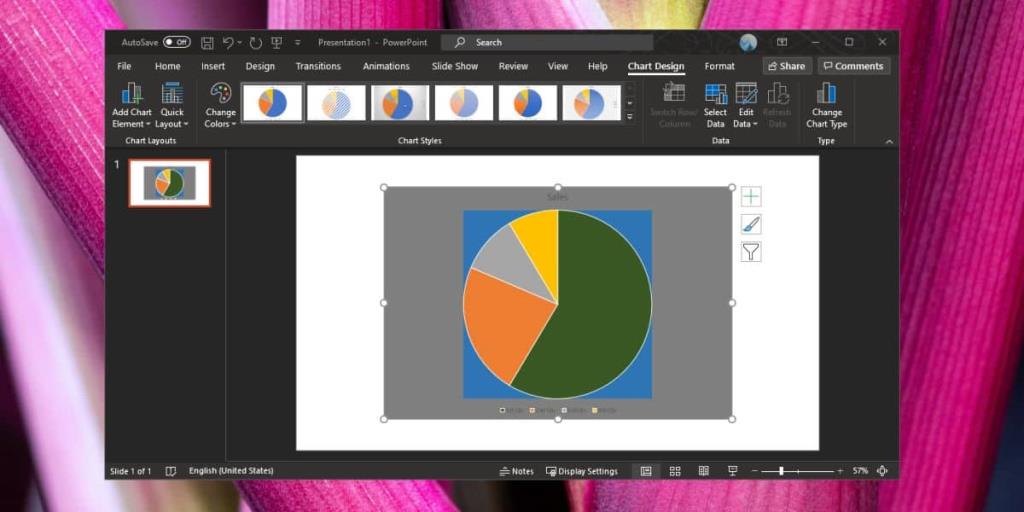
Il convient de mentionner ici que vous pouvez trouver plus de thèmes en ligne pour PowerPoint. Si la personnalisation ou la création de thèmes prend trop de temps, vous pouvez également en rechercher un en ligne. Ils sont pour la plupart gratuits.

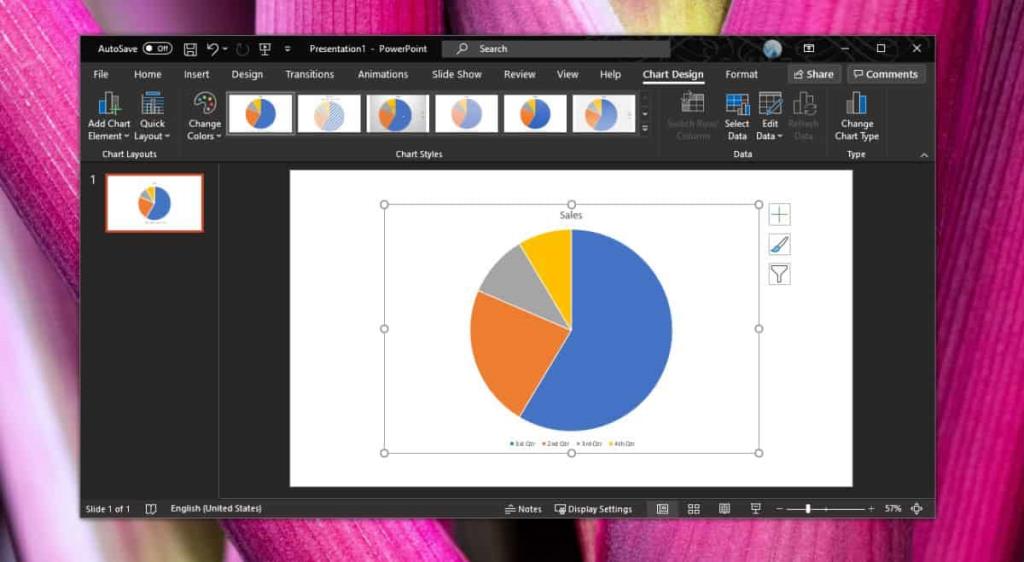
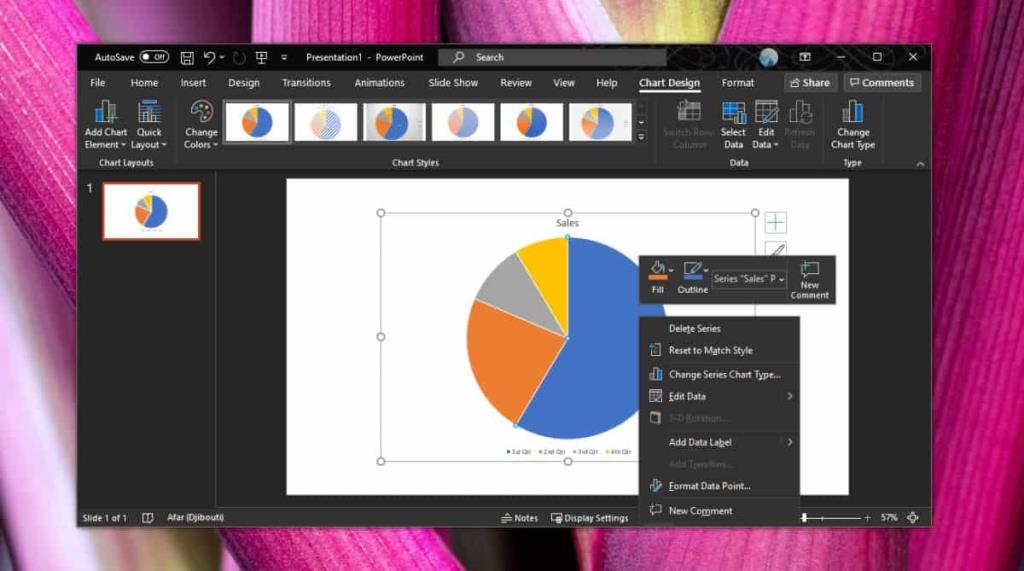
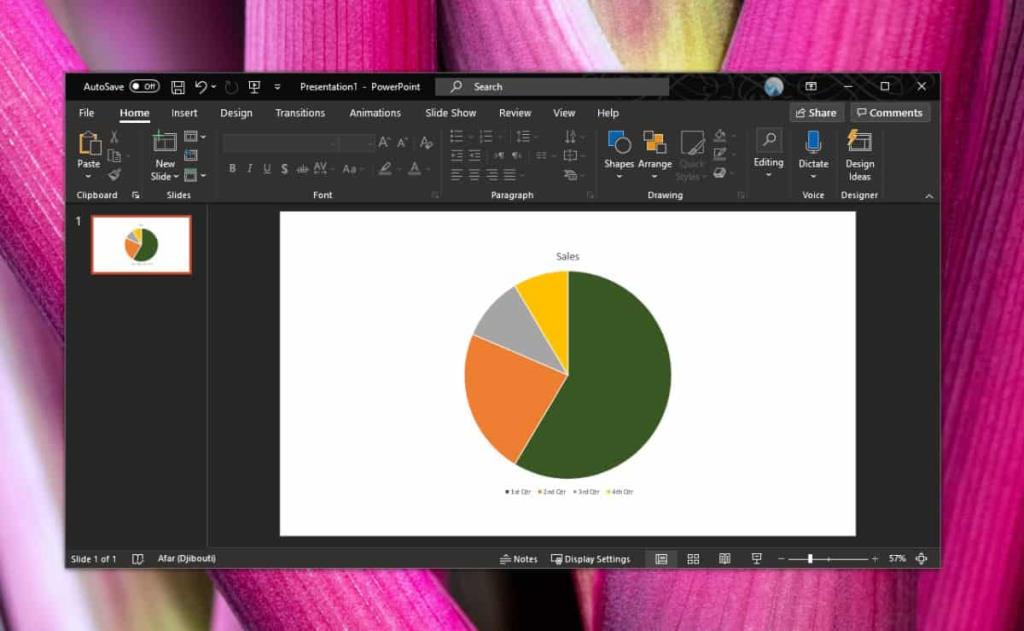
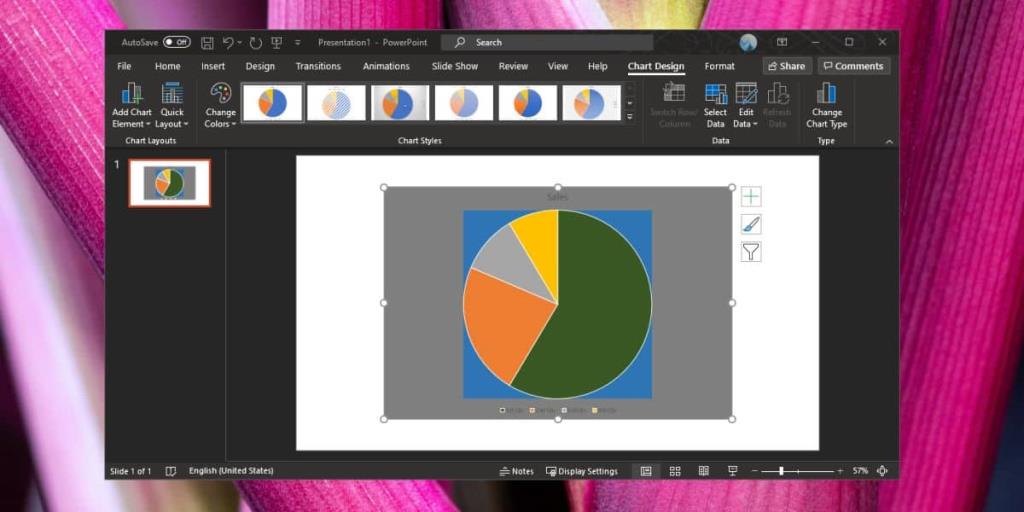
![Protéger la présentation PowerPoint 2010 par mot de passe [Cryptage] Protéger la présentation PowerPoint 2010 par mot de passe [Cryptage]](https://tips.webtech360.com/resources8/r252/image-517-0829093717894.jpg)







